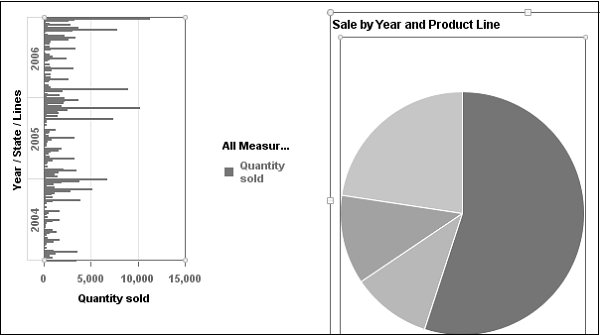SAP Webi - Grafikler
Bir Webi belgesine bir veya daha fazla grafik ekleyebilirsiniz. Mevcut bir belgeye veya yeni bir belgeye grafikler ekleyebilirsiniz.
Grafik içeren bir Webi belgesi Excel veya PDF formatına dışa aktarıldığında, grafik bir görüntüye dönüştürülür.
Grafik Türleri
Bir Webi raporundaki tabloları farklı grafik türlerine dönüştürebilirsiniz. Webi'de farklı Grafik türleri mevcuttur.
Çubuk grafikler
Çubuk grafikler, benzer veri gruplarını karşılaştırmak için kullanılır ve verileri yatay olarak dikdörtgen biçimde görüntüler. Aşağıda farklı Çubuk Grafik türleri verilmiştir -
- Grafik çubuğu
- Yığılmış Çubuk Grafik
- % 100 Yığılmış Çubuk Grafik
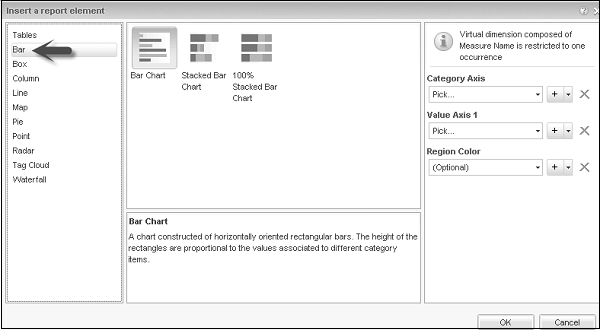
Kutu Çizim Grafikleri
Kutu grafiklerinin açıklamasında belirtildiği gibi, bir veri kümesinin dağılımına dayalı beş rakamlı bir özetin grafik görüntüsüdür: maksimum, minimum, ilk çeyrek, üçüncü çeyrek ve medyan. Ayrıca denilen anormal değerleri de gösterebiliroutliers.
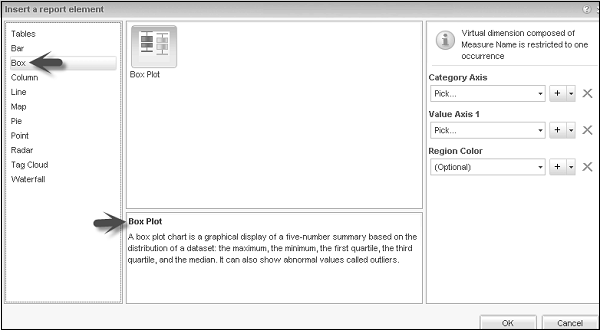
Sütun Grafikleri
Sütun grafikleri, dikey olarak yönlendirilmiş dikdörtgen çubuklardan yapılmıştır. Dikdörtgenlerin yüksekliği, farklı kategori öğeleriyle ilişkili değerlerle orantılıdır.
Aşağıda farklı Sütun grafik türleri verilmiştir -
- Sütun Grafiği
- 2 Y eksenli Sütun Grafiği
- Birleşik sütun Çizgi Grafik
- Yığılmış Sütun Grafiği
- % 100 Yığılmış Sütun Grafiği
- 3D Sütun Grafiği
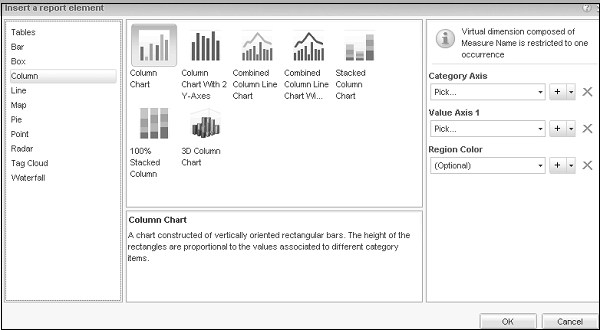
Çizgi Grafikler
Grafikleri birbirine bağlayan çizgileri görüntüleyen bir XY grafiği. Değer ekseni çizim pozisyonları, analiz kategori maddeleri ile ifade edilir. İkinci değer ekseni çizim pozisyonları, ilişkili değerleri temsil eder.
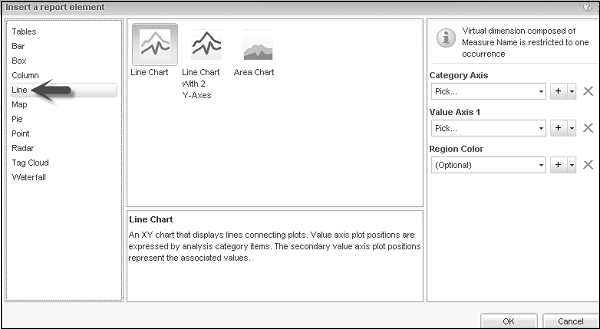
Aşağıda farklı Çizgi Grafik türleri verilmiştir -
- Çizgi grafik
- 2 Y Eksenli Çizgi Grafik
- Alan Grafiği
Harita Grafikleri
Bu grafik, renklendirilebilen iç içe dikdörtgenler içindeki değerleri gösterir. Yuvalama düzeyleri, hiyerarşi dağılım düzeylerine karşılık gelir. Dikdörtgenlerin boyutu ve renkleri bir dizi değeri ifade eder.
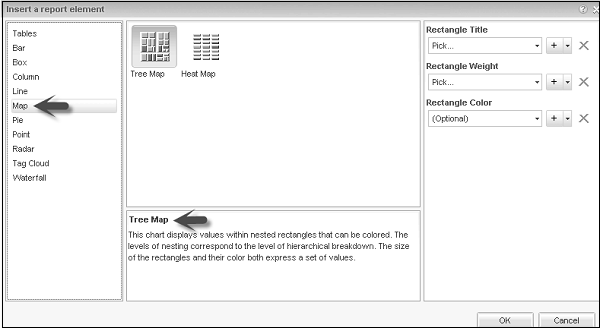
Aşağıda farklı Harita Grafiği türleri verilmiştir -
- Ağaç Haritası
- Sıcaklık haritası
Pasta grafikler
Sektörlerden oluşan dairesel bir grafik. Dairenin alanı bir bütünü temsil eder ve çemberin sektörleri bir bütünün parçalarını temsil eder.
Farklı Pasta Grafik türleri -
- Yuvarlak diyagram
- Değişken Dilim Derinliğine Sahip Pasta Grafik
- Halka Grafik
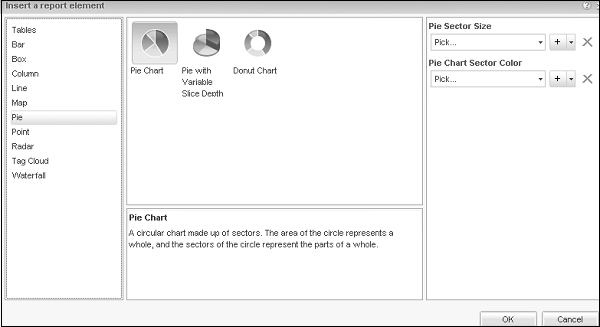
Nokta Grafikleri
Nokta grafiği, grafikleri gösteren bir XY grafiğidir. Grafikler, bir çift değerle temsil edilen koordinatlarla konumlandırılır.
Aşağıda farklı Nokta Grafik türleri verilmiştir -
- Dağılım grafiği
- Kabarcık Grafiği
- Kutupsal Dağılım Grafiği
- Polar Kabarcık Grafiği
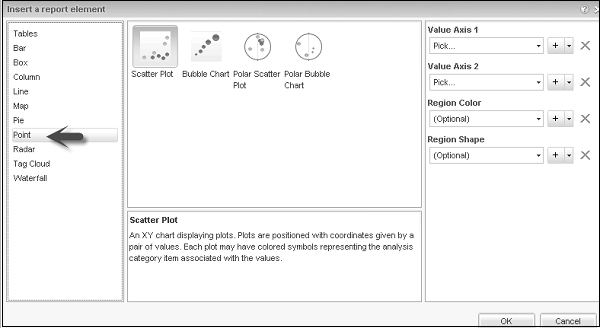
Radar Grafiği
Örümcek grafiği olarak da bilinir ve benzersiz bir başlangıç noktasından başlayarak ortak bir ölçekle birkaç eksen görüntüler.
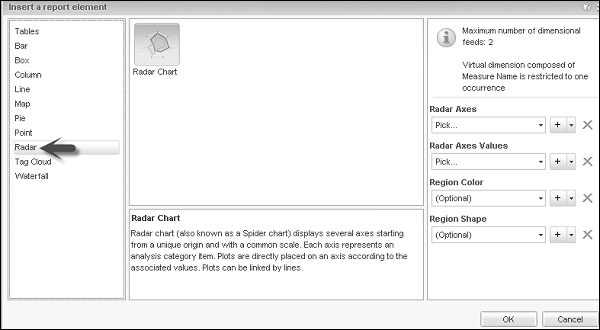
Etiket Bulutu
Verileri, kelime yazı tipi boyutunun veri kümesindeki göreceli ağırlığını temsil ettiği kelimeler olarak temsil eden tek boyutlu bir görselleştirme.
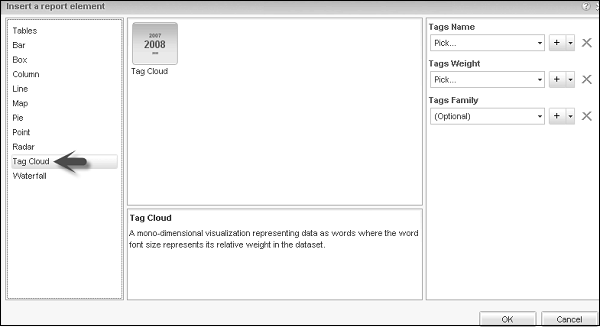
Şelale
Bir ölçünün değerlerinin kümülatif etkisini göstermek için kullanılır ve her çubuk bir önceki düzeyle başlar.
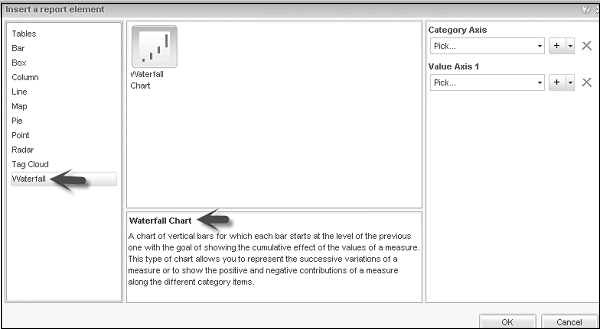
Rapora Grafik Ekleme
Grafik eklemek için Tasarım modunda olmalısınız. Bir Webi Raporuna grafik eklemenin farklı yolları vardır.
Yöntem 1
Rapor Öğesi → Grafik → Grafik Seç'e gidin ve bir grafik eklemek istediğiniz rapor alanına tıklayın.
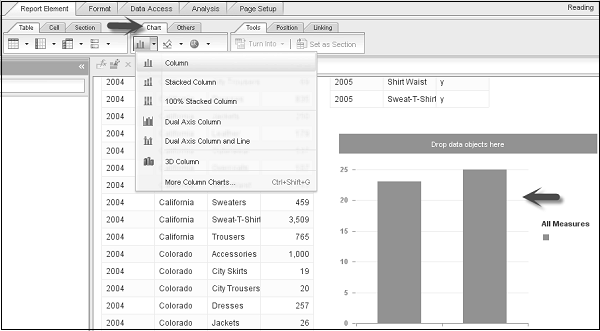
Kendisine herhangi bir veri atanmadığında grafik gri renklidir. Veri atamak için, nesneyi mevcut nesneler listesinden grafik eksenlerine sürükleyebilirsiniz.
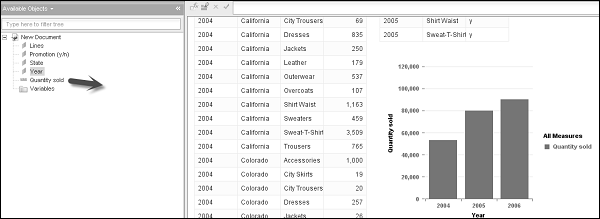
Yöntem 2
Sağ tıklayın → Ekle → Aşağıdaki ekran görüntüsünde gösterildiği gibi Grafik türünü seçin. Boş bir grafik eklemek için raporu tıklayın ve ardından nesneleri mevcut nesneler listesinden sürükleyerek atayın.
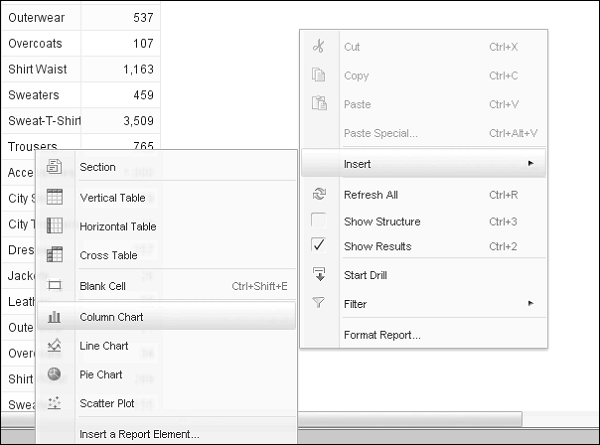
Yöntem 3
Diğer bir yöntem de bir tabloyu grafiğe dönüştürmektir. Bunu bir Webi raporunda bir tablo seçerek yapabilirsiniz. Bir sütuna sağ tıklayın → Döndür → Bir Grafik Seçin.
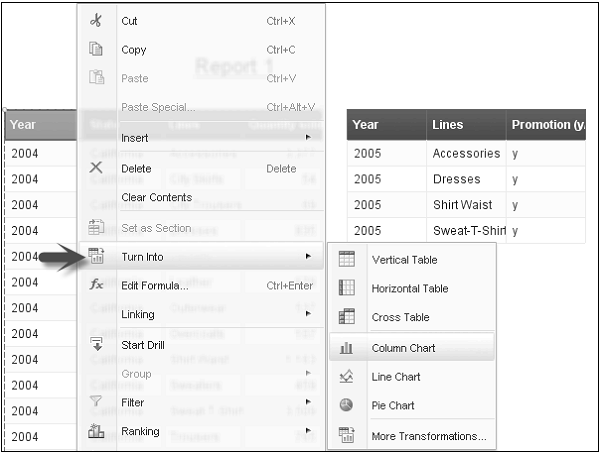
Tablo, bir sütun grafiğine dönüştürülecektir.
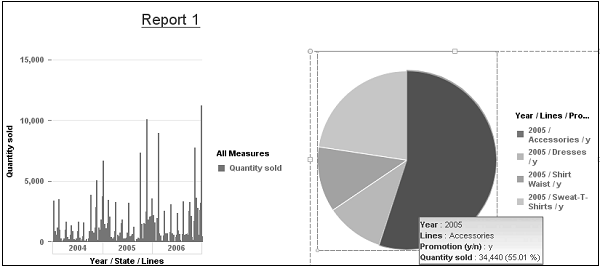
Grafiği Kopyala
Ayrıca, bir Webi raporundaki grafiği aynı rapora veya bir uygulamaya kopyalayabilirsiniz. Bir grafiği kopyalamak için önce grafiği seçmelisiniz.
Bir Grafiği kopyalamak için, grafiğe sağ tıklayın ve kopyayı seçin.
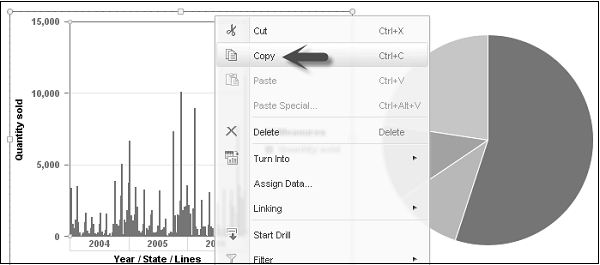
Şimdi bu grafiği aynı rapora yapıştırmak için raporda bir alan seçin. Sağ tıklayın ve Yapıştır.

Bu grafiği bir uygulamaya kopyalamak için grafiği doğrudan açık bir uygulamaya sürükleyebilirsiniz veya bu, grafiği panoya kopyalayıp uygulamaya yapıştırarak yapılabilir.
Bir Grafiği Sil
Bir grafiği silmek için bir grafik seçebilirsiniz. Sağ tıklayın → Sil'e basın veya silme seçeneğini seçin.
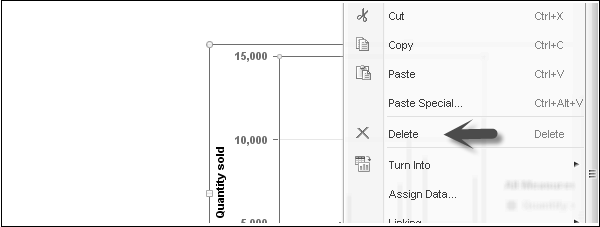
Grafik Türünü Değiştirme
Tabloyu veya Grafiği seçin → Sağ tıklayın → Döndür → Daha Fazla Dönüşüm.
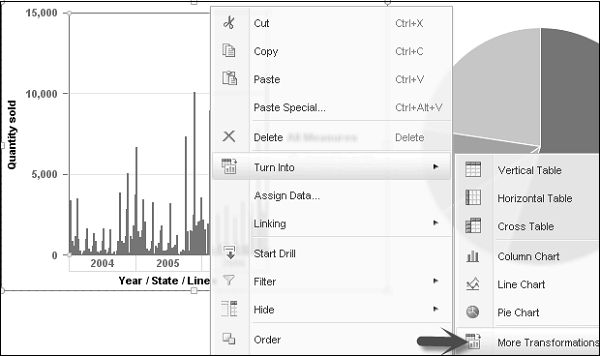
Daha Fazla Dönüşüm'e tıkladığınızda, farklı Grafik seçeneklerine sahip bir pencere açılacaktır. Herhangi bir grafik türünü seçebilirsiniz ve grafik raporda değiştirilecektir.
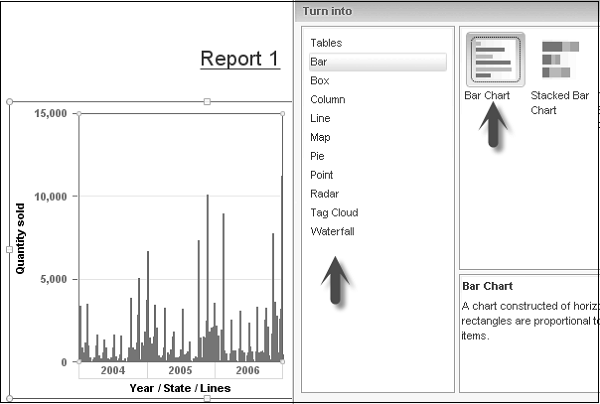
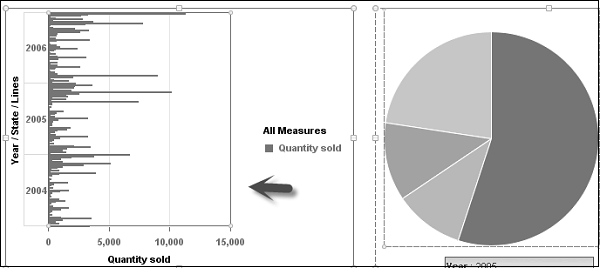
Grafikleri Yeniden Boyutlandır
Ayrıca fare seçeneğini kullanarak grafiği yeniden boyutlandırabilirsiniz. Grafiğe sağ tıklayın ve grafiği biçimlendir seçeneğini seçin. Yeni bir pencere açılacaktır. Genel sekmesine gidin → Genişlik ve Yükseklik seçeneği → Grafik parametrelerini seçin. 'Uygula'yı ve ardından' Tamam'ı tıklayın.
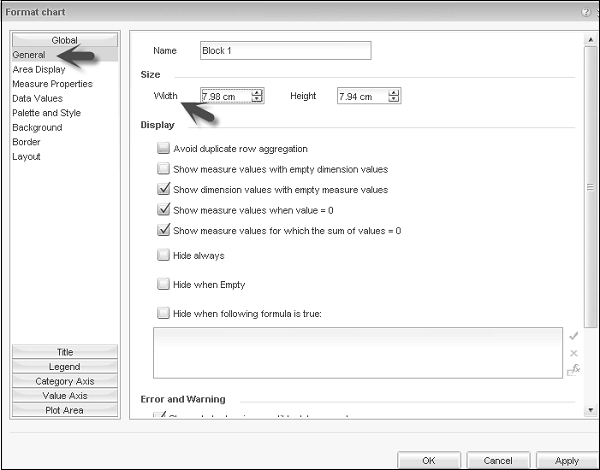

Bir Grafiği Biçimlendirme
Bir grafiği biçimlendirmek için → Grafiği seçin → Sağ tıklayın → Grafiği Biçimlendir.
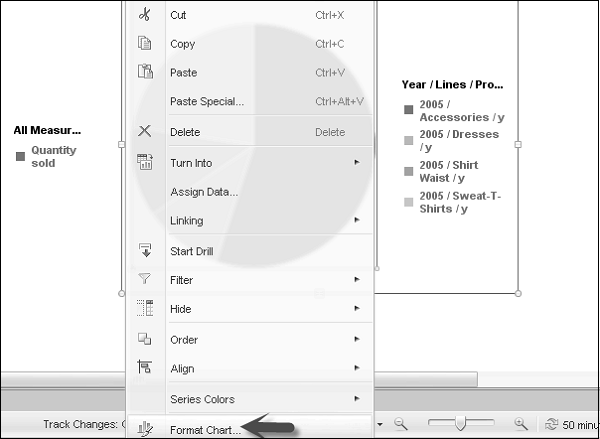
Aralarından seçim yapabileceğiniz çeşitli grafik özellikleri aşağıdadır -
- Alan Görünümü
- Veri değeri
- Background
- Border
- Düzen vb.
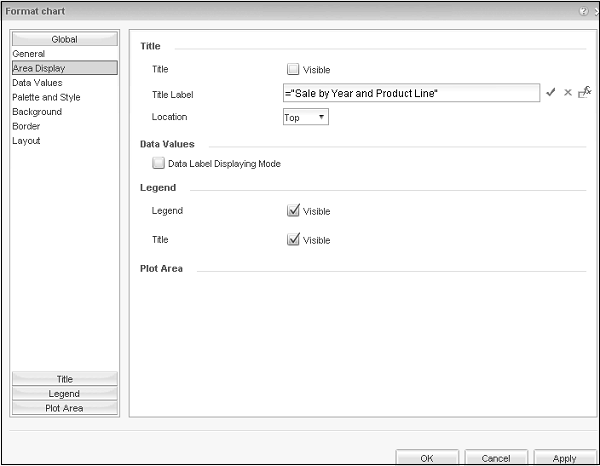
Başlık etiketini görünür hale getirdiğinizde, Grafiğin üst kısmında görüntülenecektir.